Полное руководство по настройке автоответов в Outlook
Управление электронной почтой может быть ошеломляющим, особенно когда вы находитесь вне офиса или в отпуске. Настройка автоответов в Outlook поможет вам информировать своих контакты о вашем отсутствии и предоставить альтернативную контактную информацию. Это руководство проведет вас через различные методы настройки автоответов в Outlook, обеспечивая эффективное управление вашими письмами даже тогда, когда вас нет.
Настроить автоответ в новом Outlook
Настроить автоответ в Outlook 2007 с созданием правила
Легко установить разные автоответы для разных учетных записей с помощью Kutools для Outlook
Настроить автоответ в новом Outlook
Новый Outlook поддерживает настройку автоматических ответов на случай, если пользователи находятся вне офиса или недоступны для ответа на электронные письма.
Настройка и включение автоответа
Запустите Outlook и нажмите на вкладку «Файл».
Убедитесь, что вы находитесь на вкладке «Информация», и нажмите «Автоматические ответы (Вне офиса)».

В появившемся окне выполните следующие настройки:
- Выберите «Отправлять автоматические ответы».
- Выберите между вкладкой «Внутри моей организации» или «Вне моей организации», чтобы указать, кто получит ваш автоответ.
- Введите сообщение для автоответа.
- Нажмите «ОК», чтобы сохранить ваши настройки.
Совет: Установите временной диапазон. При желании вы можете установить временной диапазон для ваших автоответов, отметив «Отправлять только в течение этого временного диапазона» и указав время начала и окончания.
Теперь все отправители будут получать ваш автоответ после отправки вам писем.

Отключить автоответ
Если вы хотите прекратить автоответ, перейдите на вкладку Файл и нажмите кнопку Отключить в разделе Автоматические ответы.
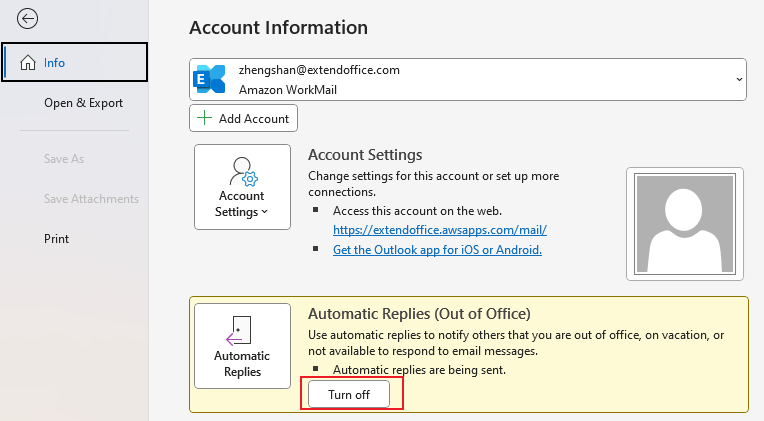
AI Mail Assistant в Outlook: Умные ответы, четкое общение (волшебство в один клик!) БЕСПЛАТНО
Оптимизируйте свои ежедневные задачи в Outlook с помощью AI Mail Assistant от Kutools для Outlook. Этот мощный инструмент изучает ваши прошлые письма, чтобы предлагать умные и точные ответы, оптимизировать содержание ваших писем и помогать легко создавать и редактировать сообщения.

Эта функция поддерживает:
- Умные ответы: Получайте ответы, созданные на основе ваших предыдущих разговоров — персонализированные, точные и готовые к отправке.
- Улучшенное содержание: Автоматически улучшайте текст ваших писем для большей ясности и воздействия.
- Простое составление: Просто укажите ключевые слова, и пусть ИИ сделает остальную работу, предлагая несколько стилей написания.
- Интеллектуальные расширения: Расширяйте свои мысли с помощью контекстно-зависимых предложений.
- Суммаризация: Мгновенно получайте краткие обзоры длинных писем.
- Глобальный охват: Легко переводите ваши письма на любой язык.
Эта функция поддерживает:
- Умные ответы на письма
- Оптимизированное содержание
- Черновики на основе ключевых слов
- Интеллектуальное расширение содержания
- Краткое изложение писем
- Перевод на несколько языков
Лучше всего то, что эта функция будет полностью бесплатной навсегда! Не ждите — скачайте AI Mail Assistant прямо сейчас и наслаждайтесь
Настроить автоответ в Outlook 2007 с созданием правила
Вы можете сделать следующее для создания правила настройки автоответа в Outlook.
1. Создайте новое сообщение с темой и текстом, которые вы хотите отправить как автоответ.

2. Нажмите Файл (в Outlook 2007 нажмите кнопку Office) > Сохранить как.

3. В диалоговом окне Сохранить как выберите Шаблон Outlook в раскрывающемся списке Тип файла и нажмите кнопку Сохранить.

4. Закройте сообщение напрямую. Если вы используете Outlook 2010, 2013 и 2016, нажмите Главная > Правила > Управление правилами и оповещениями.
Для Outlook 2007 нажмите Инструменты > Правила и оповещения... из меню в окне Outlook. См. скриншот:

5. В диалоговом окне Правила и оповещения нажмите Новое правило...

6. В диалоговом окне Мастер правил выберите Применить правило к сообщению, которое я получаю в Outlook 2010 и 2013. А в Outlook 2007 выберите опцию Начать с пустого правила и опцию Проверять сообщения при их прибытии, затем нажмите Далее.

7. В следующем диалоговом окне Мастера правил выберите Отправлено только мне в Outlook 2010 и 2013 или выберите Мое имя в поле Кому в Outlook 2007, затем нажмите Далее.

8. Отметьте Ответить с использованием определенного шаблона в разделе Выберите действие(я), и нажмите на определенный шаблон в поле Описание правила. См. скриншот:

9. В диалоговом окне Выбор шаблона ответа выберите Пользовательские шаблоны в файловой системе в раскрывающемся списке Искать в, выберите ранее созданный шаблон и нажмите кнопку Открыть. Когда вернетесь в предыдущее диалоговое окно Мастера правил, нажмите Далее.

10. В следующем диалоговом окне Мастера правил нажмите Далее без выбора исключений.
11. Введите название для вашего правила автоответа в поле Укажите имя для этого правила и нажмите кнопку Готово.
Если вы хотите использовать это правило для всех учетных записей электронной почты, отметьте Создать это правило для всех учетных записей.

12. Теперь вернитесь в диалоговое окно Правила и оповещения, нажмите кнопку ОК. Теперь правило автоответа создано.
Создание правил для автоответов в Outlook слишком сложно, но вы легко справитесь с этим с помощью функции Автоответ в Kutools для Outlook в следующем разделе.
Легко настроить автоответ в Outlook с помощью Kutools для Outlook
Здесь настоятельно рекомендуется использовать утилиту Управления автоответами Kutools для Outlook, чтобы помочь вам легко настроить автоответ в Outlook.
1. Откройте Microsoft Outlook, затем нажмите Kutools > Ответить > Управление автоответами.

2. В диалоговом окне Управление автоответами отметьте учетную запись электронной почты, на которую вы хотите автоматически отвечать при получении писем, измените префикс темы автоответа и содержание автоответа по необходимости, и, наконец, нажмите кнопку ОК. См. скриншот:

3. Затем включите эту утилиту автоответа, нажав Kutools > Ответить > Включить автоответ.

Теперь, при получении письма на указанную учетную запись электронной почты, отправителю будет автоматически отправлено письмо с автоответом.
Если вы хотите воспользоваться бесплатной пробной версией (30-дней) этой утилиты, пожалуйста, нажмите для загрузки, а затем перейдите к выполнению операции согласно вышеуказанным шагам.
Легко настроить автоответ в Outlook с помощью Kutools для Outlook
Лучшие инструменты для повышения продуктивности работы с Office
Срочные новости: бесплатная версия Kutools для Outlook уже доступна!
Оцените обновленный Kutools для Outlook с более чем100 невероятными функциями! Нажмите, чтобы скачать прямо сейчас!
📧 Автоматизация Email: Автоответчик (Доступно для POP и IMAP) / Запланировать отправку писем / Авто Копия/Скрытая копия по правилам при отправке писем / Автоматическое перенаправление (Расширенное правило) / Автоматически добавить приветствие / Авторазделение Email с несколькими получателями на отдельные письма ...
📨 Управление Email: Отозвать письмо / Блокировать вредоносные письма по теме и другим критериям / Удалить дубликаты / Расширенный Поиск / Организовать папки ...
📁 Вложения Pro: Пакетное сохранение / Пакетное открепление / Пакетное сжатие / Автосохранение / Автоматическое отсоединение / Автоматическое сжатие ...
🌟 Волшебство интерфейса: 😊Больше красивых и стильных эмодзи / Напоминание при поступлении важных писем / Свернуть Outlook вместо закрытия ...
👍 Удобные функции одним кликом: Ответить всем с вложениями / Антифишинговая Email / 🕘Показать часовой пояс отправителя ...
👩🏼🤝👩🏻 Контакты и Календарь: Пакетное добавление контактов из выбранных Email / Разделить группу контактов на отдельные / Удалить напоминание о дне рождения ...
Используйте Kutools на вашем языке – поддерживаются Английский, Испанский, Немецкий, Французский, Китайский и более40 других!


🚀 Скачайте все дополнения Office одним кликом
Рекомендуем: Kutools для Office (5-в-1)
Скачайте сразу пять установщиков одним кликом — Kutools для Excel, Outlook, Word, PowerPoint и Office Tab Pro. Нажмите, чтобы скачать прямо сейчас!
- ✅ Все просто: скачайте все пять установочных пакетов одним действием.
- 🚀 Готово для любой задачи Office: Установите нужные дополнения тогда, когда они вам понадобятся.
- 🧰 Включено: Kutools для Excel / Kutools для Outlook / Kutools для Word / Office Tab Pro / Kutools для PowerPoint


